很多小伙伴之所以喜欢使用Everything软件来对电脑进行文档管理,就是因为Everything中的功能十分的强大,能够用极短的速度,让我们找到自己需要的文件。有的小伙伴在使用Everything的过程中想要单独查看电脑中的所有图片,但又不知道该怎么进行设置。其实很简单,我们只需要打开搜索工具,然后在下拉列表中找到“图片”选项,点击选择该选项即可。有的小伙伴可能不清楚具体的操作方法,接下来小编就来和大家分享一下Everything展示电脑内全部的图片的方法。
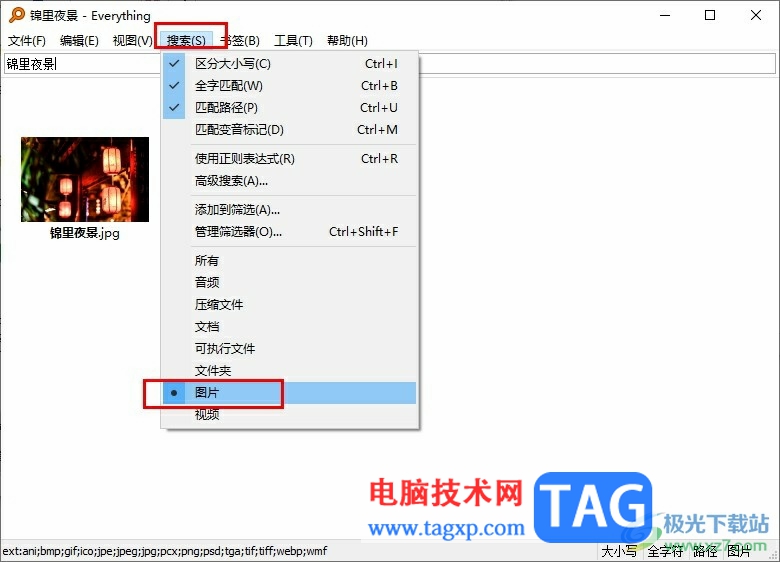
1、第一步,我们在电脑中点击打开Everything软件,然后在该软件页面中可以看到当前的搜索内容十分杂乱
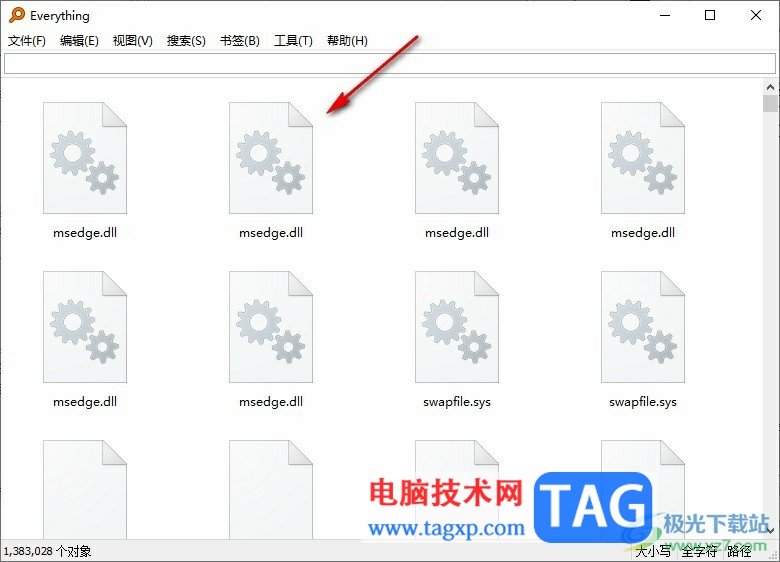
2、第二步,想要搜索特定内容时,我们需要在工具栏中点击打开“搜索”工具
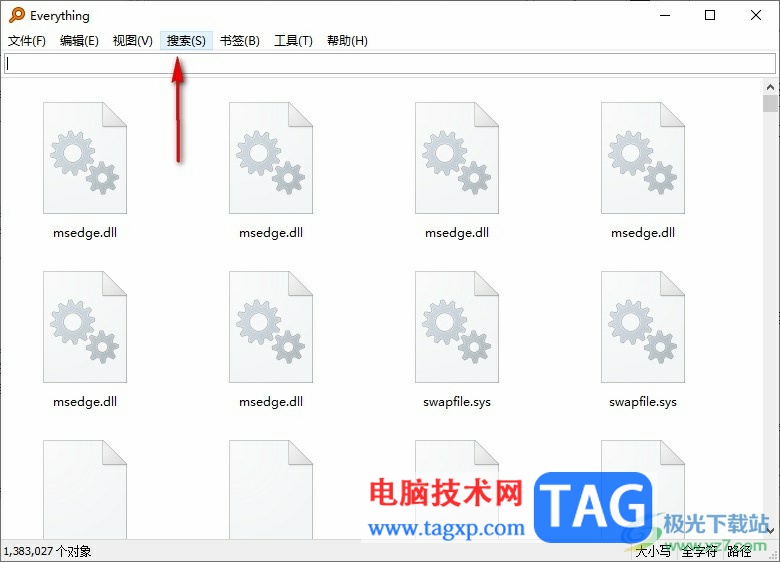
3、第三步,打开“搜索”工具之后,我们在下拉列表中找到“图片”选项,点击选择该选项
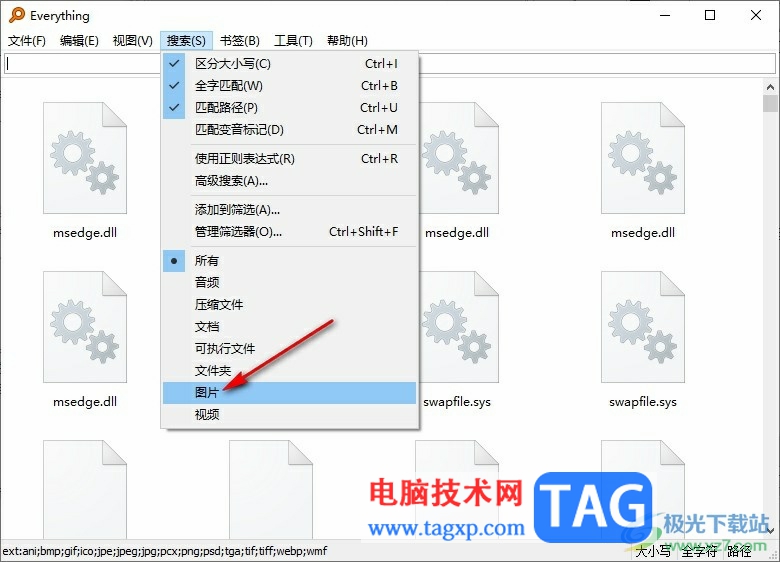
4、第四步,点击选择图片选项之后,我们回到Everything首页就能看到电脑中的所有图片了
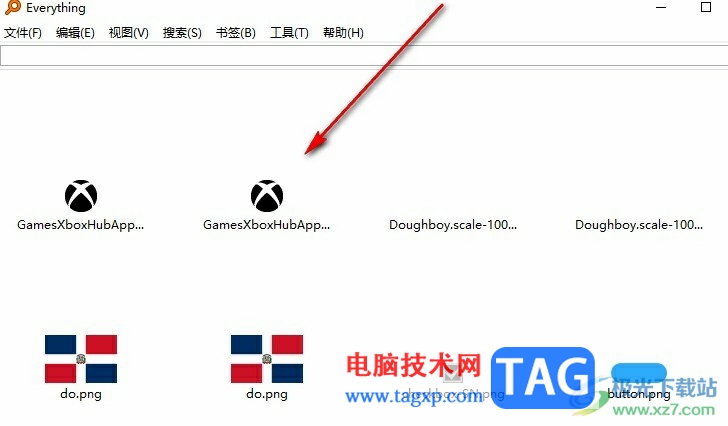
5、第五步,我们也可以直接在搜索栏中输入图片的名称来找到自己需要的图片,这里需要注意的是,我们只有输入图片的全称才能快速得到图片结果
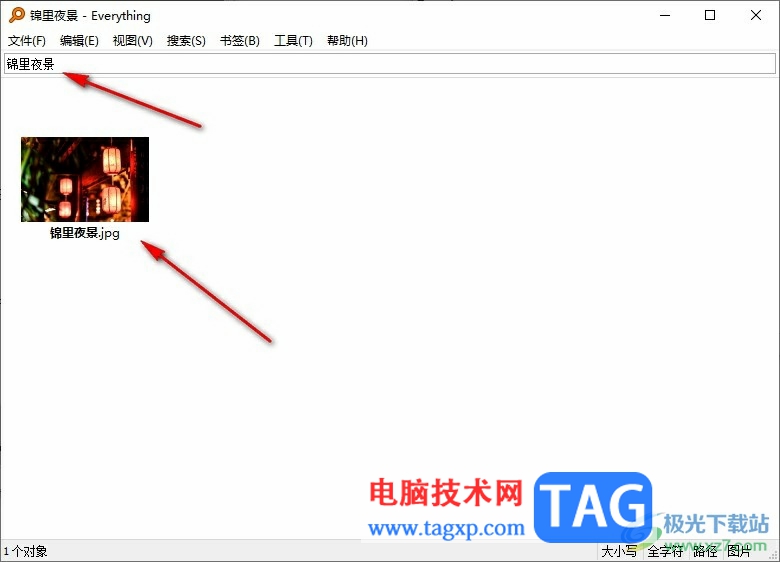
以上就是小编整理总结出的关于Everything展示电脑内全部的图片的方法,我们在Everything中打开搜索工具,然后在下拉列表中找到图片选项,点击选择该选项,然后就能看到电脑中的所有图片了,感兴趣的小伙伴快去试试吧。
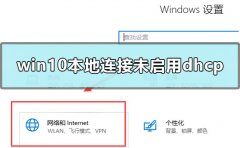 win10本地连接未启用dhcp怎么办
win10本地连接未启用dhcp怎么办
在使用win10的过程中,当遇到显示本地连接无法访问未启用dhcp的......
 电脑硬盘跳线设置图解
电脑硬盘跳线设置图解
作为一个电脑技术员,在电脑店里呆了有3年了,遇到的问题也比......
 WPS PPT中实现分页插图的方法教程
WPS PPT中实现分页插图的方法教程
相信经常使用WPSPPT这款软件的小伙伴们都知道,在WPSPPT中有一个......
 固态硬盘安装技巧:安装SSD时需要注意哪
固态硬盘安装技巧:安装SSD时需要注意哪
安装固态硬盘(SSD)是现代电脑升级的重要步骤。SSD以其卓越的......
 wps文档将一页分成上下两页的教程
wps文档将一页分成上下两页的教程
wps软件是许多用户很喜欢使用的一款办公软件,这款办公软件为......

如何用PS合成海盗鼠船长呢呢?下面就为大家分享PS合成可爱的海盗鼠船长教程,有需要的可以来了解了解哦。...

Epic和Steam一样都是我们常用的游戏下载平台,很多小伙伴最开始接触的可能是Steam,在使用Epic时,如果觉得创建新账号十分的麻烦,我们可以直接使用原有的Steam账号进行登录。在Epic的登录页面...

c4d中想要建模一个瓶子模型,那么c在4d里怎么临摹瓶子呢?下面是小编介绍c4d建模酒瓶模型的技巧过程,有需要的小伙伴一起来下文看看吧,希望可以帮助到大家!...

ps是一款功能强大的图像处理软件,那么如何使用ps制作云彩渐变背景图呢?接下来小编就将ps制作云彩渐变背景图的方法分享给大家哦。...
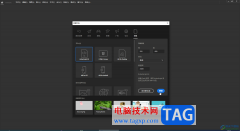
Adobeanimate简称为An,这是一款非常好用的动画制作软件,很多小伙伴都在使用。如果我们想要在Adobeanimate中导出透明通道图片,小伙伴们知道具体该如何进行操作吗,其实操作方法是非常简单的...
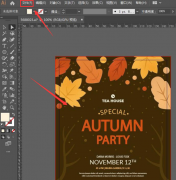
在使用ai软件进行文本编辑的时候,怎么批量转曲文本对象呢?下面小编就将ai批量转曲文本对象教程和大家分享一下哦,有需要的朋友赶快来看看吧。...

movavivideoeditorplus软件是一款功能丰富且强大的视频编辑软件,在该软件中,我们可视频进行背景音乐、滤镜以及字幕等内容的添加。在movavivideoeditorplus中给视频添加字幕的方法很简单,我们只需...
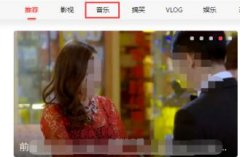
在使用好看视频过程中,想要将里面的视频或音乐下载到本地,该怎么下载呢?那么今天小编就和大家一起分享关于好看视频下载到本地的具体方法,希望还不会的朋友可以来学习一下,相信通...
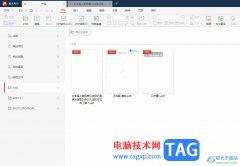
作为一款专业的pdf文件处理软件,极光pdf软件为用户提供了全面的pdf处理服务,让用户能够简单快速的完成pdf文件的处理工作,同时有效提升了用户的办事效率,因此极光pdf软件吸引了大量的用...
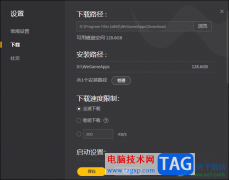
WeGame是一款被许多小伙伴用来进行游戏畅玩的软件,在该软件中提供的游戏类型十分的丰富,大家通过软件可以畅玩自己需要的游戏,并且在该软件中提供一些免费的游戏可以进行运用,只需要...

作为一款高效专业的bt下载软件,bitcomet软件拥有着长效种子功能,可以大幅度增加下载速度以及增加种子的存活率,让用户可以轻松的输入种子链接来直接下载,所以bitcomet软件很受用户的喜爱...

Adobepremiere是一款非常好用的视频剪辑软件,是很多小伙伴剪辑视频时的首选软件。如果我们在Adobepremiere中剪辑视频时希望在时间轴中只显示视频而不需要音频,小伙伴们知道具体该如何进行操...
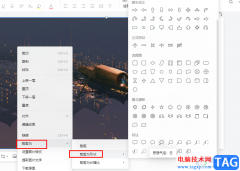
腾讯文档中的功能十分的丰富,并且操作简单,在该软件中我们可以对文字文档、表格文档以及幻灯片文档等进行编辑,还可以根据自己的需要在文档中添加各种内容,例如图片。在幻灯片文档...
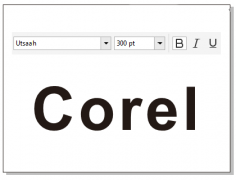
CDR如何制作镂空文字效果?下面是小编介绍CDR快速制作镂空文字教程,有需要的小伙伴一起来下文看看吧,希望可以帮助到大家!...
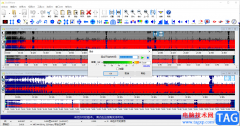
goldwave是一款音频制作软件,这款软件是比较经典的音频制作软件,在该软中可将音频进行合并操作,比如当你在使用该软件的过程中,想要给音频添加一个背景音乐,那么你可以通过goldwave进...